Uno de los beneficios de tener una MacBook, iPad o iPhone al mismo tiempo es la forma en que los dispositivos funcionan juntos. Gracias a una función de Apple conocida como Handoff, puedes comenzar tu trabajo en un dispositivo Apple y luego cambiar a otro dispositivo cercano para continuar donde lo dejaste.
Contenido
- Configurar el traspaso
- Usar Handoff en una Mac
- Utilice Handoff en un iPhone, iPad o iPad Touch
Vídeos recomendados
Fácil
5 minutos
iPhone
Mac
iPad
Esto puede resultar útil para situaciones en las que desea abrir un sitio web desde Safari en su iPhone en su Mac, o viceversa. Incluso puede resultar útil para utilizar otras aplicaciones de Apple como Aplicación de notas, aplicación de fotos o aplicación de correo en todos los dispositivos. Entonces, aquí le mostramos cómo puede usar Handoff en su dispositivo Apple.
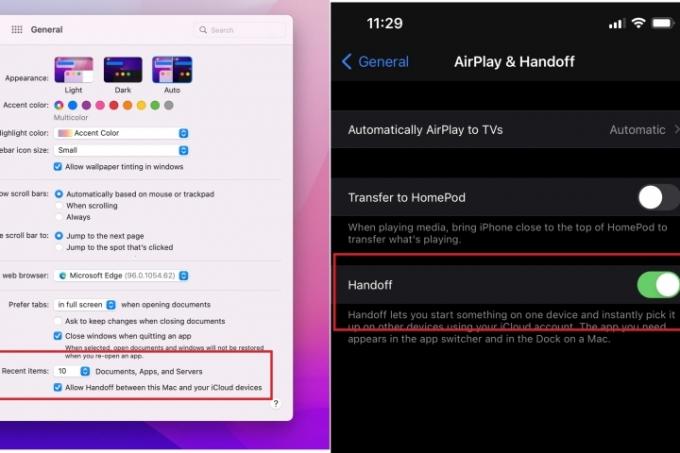
Configurar el traspaso
Antes de usar Handoff, deberás configurarlo. Como parte de la configuración inicial, deberá asegurarse de que sus dispositivos Apple admitan la función. Apple tiene un lista en su sitio web.
Para dispositivos iOS, tendrás que ejecutar iOS 8 o posterior para que todo funcione. También necesitarás tener un iPhone 5 o posterior, iPad Pro, iPad de cuarta generación o posterior, iPad Air o posterior, iPad mini o posterior, o iPad touch de quinta generación o posterior.
En el lado de MacOS, deberás ejecutar OS X Yosemite o posterior. También necesitarás una MacBook lanzada en 2015, una MacBook Pro o Air de 2012 o posterior, una Mac mini de 2012 o posterior, una iMac de 2012 o posterior, una iMac Pro o una Mac Pro de 2013 o posterior.
Finalmente, con Apple Watch, sólo necesitarás watchOS 1.0 o posterior. Todos los modelos de Apple Watch son compatibles con Handoff.
Paso 1: Una vez que confirmes que todos tus dispositivos Apple son compatibles con Handoff, asegúrate de iniciar sesión con la misma cuenta de iCloud y la misma ID de Apple en cada dispositivo.
Paso 2: Tenga en cuenta que Handoff solo funciona cuando sus dispositivos están cerca uno del otro. Como resultado, deberá asegurarse de que cada dispositivo tenga activados Bluetooth, Wi-Fi y Handoff.
Relacionado
- ¿Quieres una MacBook Pro M3 Max? Queda una larga espera por delante
- Informe: las MacBooks 2024 de Apple pueden enfrentar una escasez grave
- Puedes jugar a casi cualquier juego de Windows en Mac: así es como se hace
Paso 3: Puede activar Handoff en MacOS, iOS o Apple Watch haciendo lo siguiente.
- Mac: Vaya al menú Apple y elija Preferencias del Sistema. Luego, haga clic General y seleccione Permita la transferencia entre esta Mac y sus dispositivos iCloud.
- iOS: Ir a AjustesGeneral > AirPlay y transferencia, luego active Handoff.
- Apple Watch: En la aplicación Apple Watch de tu iPhone, toca General y enciende Habilitar transferencia.
Tenga en cuenta que Apple Watch solo admite la transferencia desde su reloj a su iPhone o Mac.
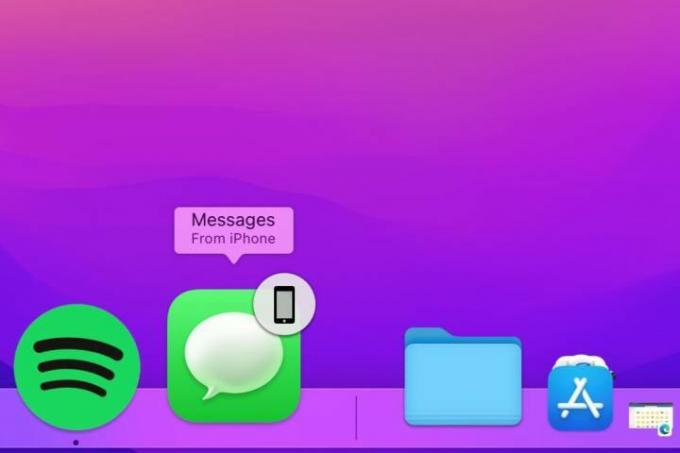
Usar Handoff en una Mac
Usar Handoff en una Mac es bastante simple. Las aplicaciones que funcionan con Handoff incluyen Mail, Maps, Safari, Recordatorios, Calendario, Contactos, Pages, Numbers, Keynote y otras aplicaciones como Microsoft Edge. A continuación se explica cómo utilizar Handoff en una Mac.
Paso 1: Abra cualquier aplicación en su Apple Watch, iPad o iPhone que admita Handoff. Comience una tarea en esa aplicación.
Paso 2: Cambia a tu Mac y busca el ícono Handoff en el Dock. Estará del lado derecho en su propio espacio cerca de la papelera. Sabrás que es un ícono de Handoff, ya que el ícono tendrá una foto de un iPhone, Apple Watch o iPad en la esquina superior derecha. El ícono también dirá Desde iPhone o desde el Apple Watch o Desde iPad Para hacerte saber.
Paso 3: Haga clic en el icono y la aplicación de su Apple Watch o dispositivo iOS se abrirá en su Mac.
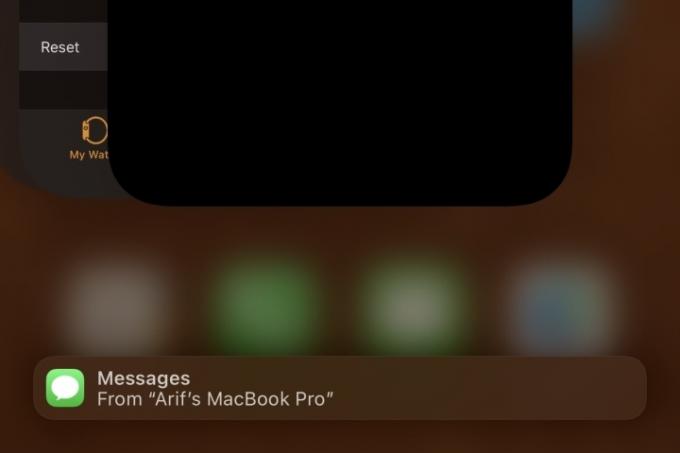
Utilice Handoff en un iPhone, iPad o iPad Touch
Aunque esta guía está destinada principalmente a Mac, utilizar Handoff en un iPhone, iPad o iPad Touch también es sencillo. Notarás que aparecerá un mensaje de transferencia en el selector de aplicaciones que aparece cuando tocas dos veces el botón de inicio o deslizas y mantienes presionado. El mensaje estará en la parte inferior de la pantalla, indicando Desde MacBookDesde iPhone o Desde el Apple Watch Si toca ese mensaje, la actividad desde una Mac continuará en su dispositivo iOS.
Handoff es sólo una de las ingeniosas características del ecosistema de dispositivos de Apple. Es posible que también desees consultar cómo usar Sidecar en MacOSy cómo usar AirPlay en Mac. Sidecar te permite usar un iPad como segunda pantalla y Airplay to Mac te permite compartir contenido desde tu iPhone a tu Mac.
Recomendaciones de los editores
- Las mejores ofertas de Apple: MacBooks, AirPods, iPads, iMacs, AirTags y más
- Este menú oculto ha cambiado para siempre la forma en que uso mi Mac
- Las mejores ofertas de MacBook para el regreso a clases: ahorre en MacBook Air y Pro
- El MacBook Pro M3 puede lanzarse antes de lo esperado
- Las Mac M3 pueden lanzarse este año, con una incorporación sorprendente
Mejora tu estilo de vidaDigital Trends ayuda a los lectores a mantenerse al tanto del vertiginoso mundo de la tecnología con las últimas noticias, reseñas divertidas de productos, editoriales interesantes y adelantos únicos.




